4 praktikus hálózati eszköz a Windows 10 PC-kbe és azok funkciói
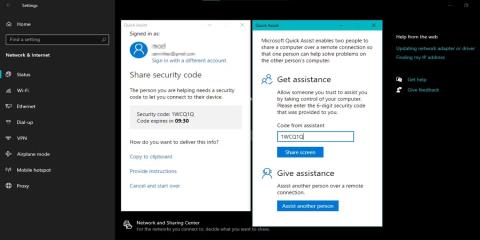
A Windows 10 számos hálózati funkcióval rendelkezik személyes és professzionális használatra.
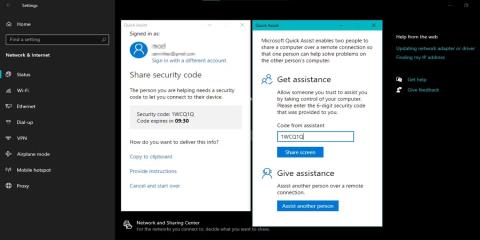
A hálózatépítés a modern számítástechnika elengedhetetlen része. Akár otthonról, akár az irodában dolgozik, egy megbízható és hatékony hálózat jelentősen megváltoztathatja a termelékenységet. A hálózat beállítása és karbantartása azonban nehéz lehet, különösen, ha nem jártas a technológiában.
Szerencsére a Windows 10 néhány beépített hálózati funkciót kínál, amelyek megkönnyítik a dolgokat. Ebben a cikkben megvizsgáljuk a Windows 10 rendszerű számítógépek négy legjobb hálózati funkcióját, amelyek segítenek abban, hogy kapcsolatban maradjon és produktív.
A legjobb hálózati funkciók a Windows 10 számítógépekhez
A Windows 10 számos hálózati funkcióval rendelkezik személyes és professzionális használatra. A legjobb eszközök közé tartozik:
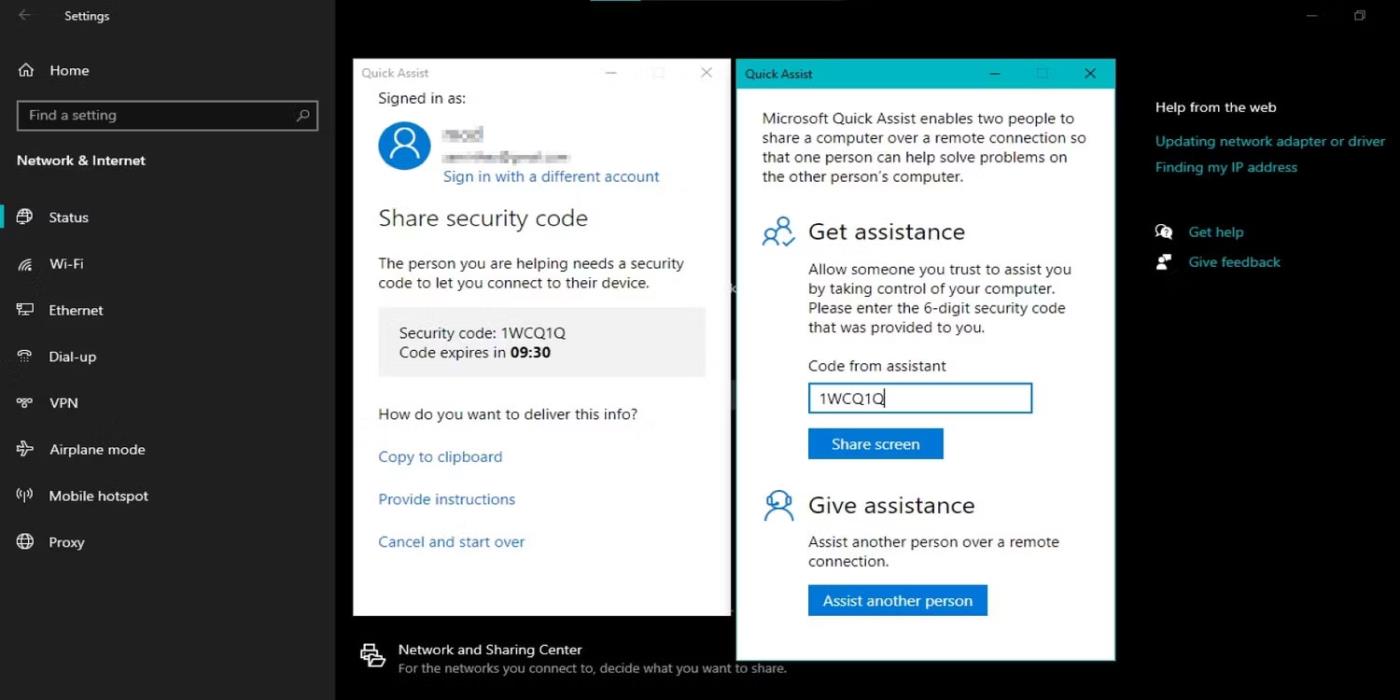
A Quick Assist funkció oldala
A Quick Assist egy Windows 10 rendszerű PC-kbe épített távoli támogatási eszköz, amely lehetővé teszi az egyik felhasználó számára egy másik felhasználó számítógépének vezérlését és távoli támogatás biztosítását. Számos helyzetben hasznos lehet, például technikai támogatást nyújt egy barátnak, vagy segít egy kollégának megoldani egy problémát.
A Quick Assist Windows 10 rendszerben való használatához indítsa el a programot a Start menüből. Letöltheti a Microsoft Store áruházból, ha a számítógépe még nem rendelkezik vele. Ha Windows 11 rendszert használ, nézze meg, hogyan indíthatja el a Gyorssegítő eszközt a Windows 11 rendszeren .
A program megnyitásakor engedélyeket kell adnia a kapcsolat- és támogatásszolgáltatónak. A kapcsolat létrehozása után a támogató személy megtekintheti a képernyőt, és kezelheti az egeret és a billentyűzetet. Ez lehetővé teszi számukra, hogy bármilyen problémát megoldjanak, vagy bemutassák a feladatok végrehajtását. Fontos megjegyezni, hogy a folyamat során teljes ellenőrzést gyakorolhat a számítógépe felett, és a munkamenetet bármikor leállíthatja.
A Quick Assist lehetővé teszi egy másik számítógép távoli elérését biztonságos, titkosított kapcsolaton keresztül. Ennek köszönhetően a személyes adatok és adatok védettek. Ezenkívül minden Windows 10, sőt Windows 11 rendszerű számítógépen is elérhető.
2. Hálózati visszaállítás
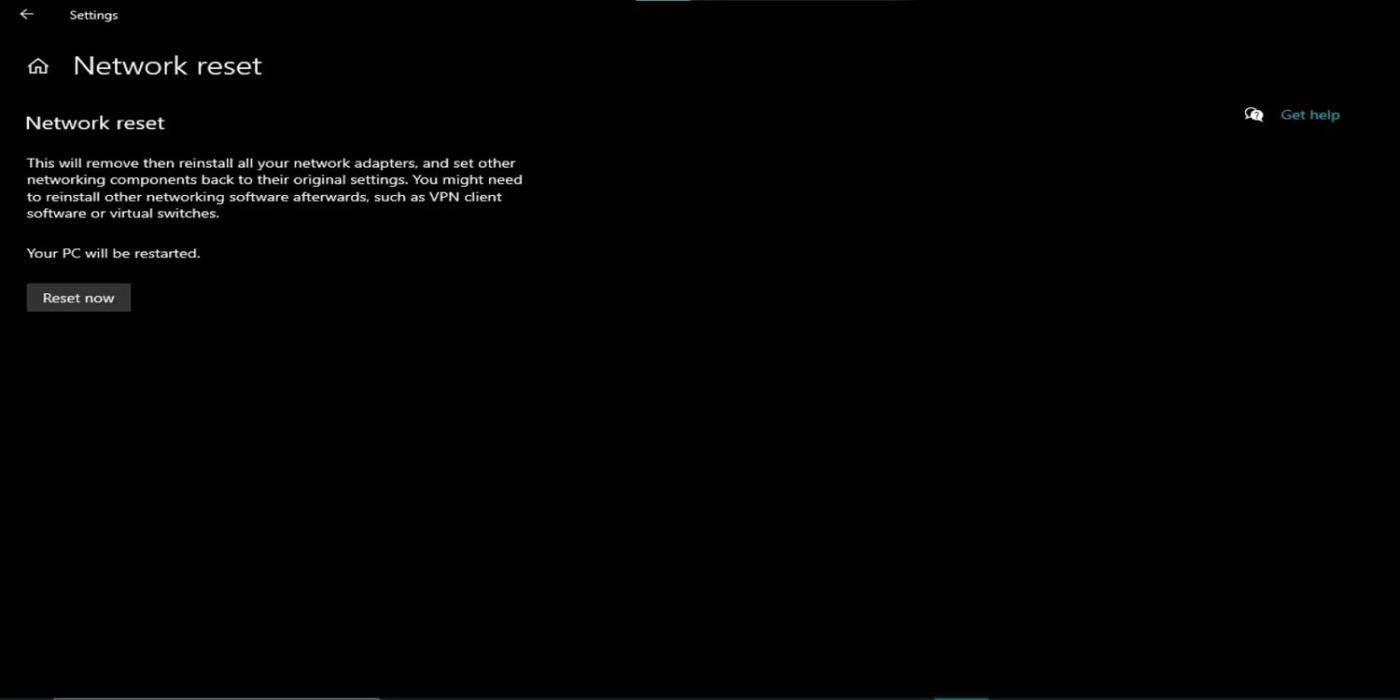
Hálózati visszaállítás funkció oldala
A Windows 10 Hálózati visszaállítás funkciója egy hibaelhárító eszköz, amely segít megoldani a hálózati csatlakozási problémákat azáltal, hogy visszaállítja a hálózati beállításokat az alapértelmezett állapotukra. Hasznos lehet, ha lassú az internet sebessége, vagy nem tud csatlakozni a hálózathoz.
A Windows 10 Hálózati visszaállítás funkciójának használatához nyissa meg a Start menüt, és válassza a Beállítások > Hálózat és internet menüpontot . Válassza az Állapot lehetőséget a bal oldali menüből. Ezután görgessen le a Hálózati visszaállítás szakaszhoz , és kattintson a Visszaállítás most elemre .
A Windows megerősíti, hogy vissza szeretné állítani a hálózati beállításokat , és ezt megteszi. Eltarthat néhány percig. A visszaállítás befejeztével a Windows újraindítja a hálózati összetevőket, előfordulhat, hogy újra csatlakoznia kell a WiFi hálózathoz és más hálózati eszközökhöz.
Megjegyzendő, hogy a hálózati beállítások visszaállítása törli az összes korábban konfigurált hálózati beállítást és kapcsolatot, beleértve a WiFi hálózatokat és a VPN-kapcsolatokat is. Ezért újra kell konfigurálnia ezeket a kapcsolatokat a hálózat visszaállítása után.
A legtöbb esetben a hálózati visszaállítás gyors és hatékony módja a hálózati csatlakozási problémák megoldásának. Ez például az egyik leggyorsabb módja a Network Discovery javításának, ha az leáll. Ezzel a funkcióval időt és erőfeszítést takaríthat meg a kézi hibaelhárításhoz képest, és nagyszerű első lépés, ha hálózati problémái vannak.
3. Virtuális magánhálózat (VPN)
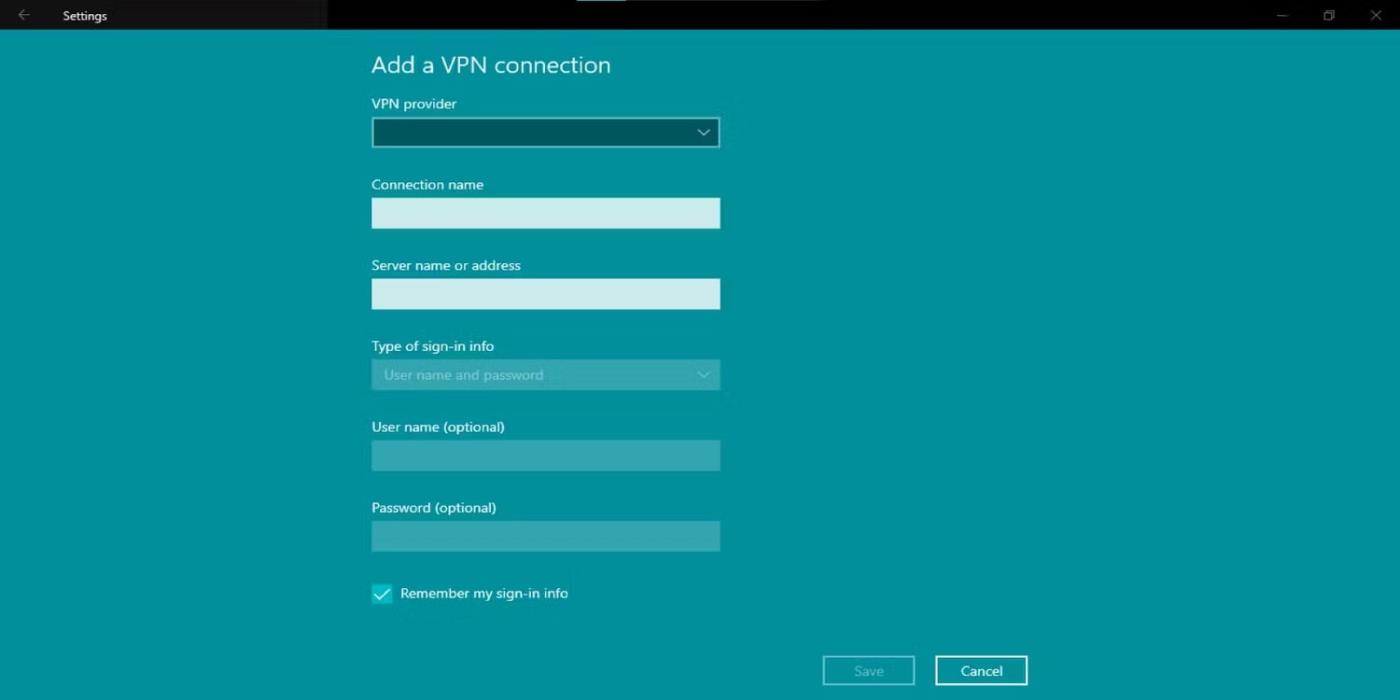
VPN-kapcsolat jellemzői oldal
A virtuális magánhálózat (VPN) egy biztonságos kapcsolat, amely lehetővé teszi a magánhálózatok (például irodai hálózatok) elérését az interneten keresztül. A VPN biztosítja, hogy internetkapcsolata titkosított és biztonságos legyen, még akkor is, ha nyilvános helyről csatlakozik az internethez.
A VPN-ek elrejtik az Ön IP-címét, megnehezítve mások számára az online tevékenységeinek nyomon követését. Segít megvédeni érzékeny adatait, például jelszavakat és hitelkártyaszámokat, a kíváncsiskodó szemektől. Ezenkívül a VPN-ek titkosítják az interneten keresztül küldött és fogadott összes adatot, megvédve azokat a hackerektől, akik el akarják fogni és el akarják lopni az Ön adatait.
Ha VPN-t szeretne beállítani Windows 10 számítógépén, nyissa meg a Beállítások elemet a Start menüből, vagy nyomja meg a Win + I billentyűkombinációt . Kattintson a Hálózat és internet elemre , és válassza ki a VPN lehetőséget a menü bal oldalán található opciók listájából. A VPN menüben kattintson a VPN-kapcsolat hozzáadása elemre .
Töltse ki a VPN-kapcsolathoz szükséges információkat, beleértve a szerver nevét vagy címét, a VPN típusát, a felhasználónevet és a jelszót (ha szükséges). Ezután kattintson a Mentés gombra a VPN-kapcsolat hozzáadásához.
A VPN-hez való csatlakozáshoz térjen vissza a VPN-beállítások oldalára, és válassza ki az imént létrehozott VPN-kapcsolatot. Ezután kattintson a Csatlakozás gombra. Most csatlakozik a VPN-hez, és hozzáférhet a magánhálózathoz az interneten keresztül.
4. Vezeték nélküli hálózatkezelés
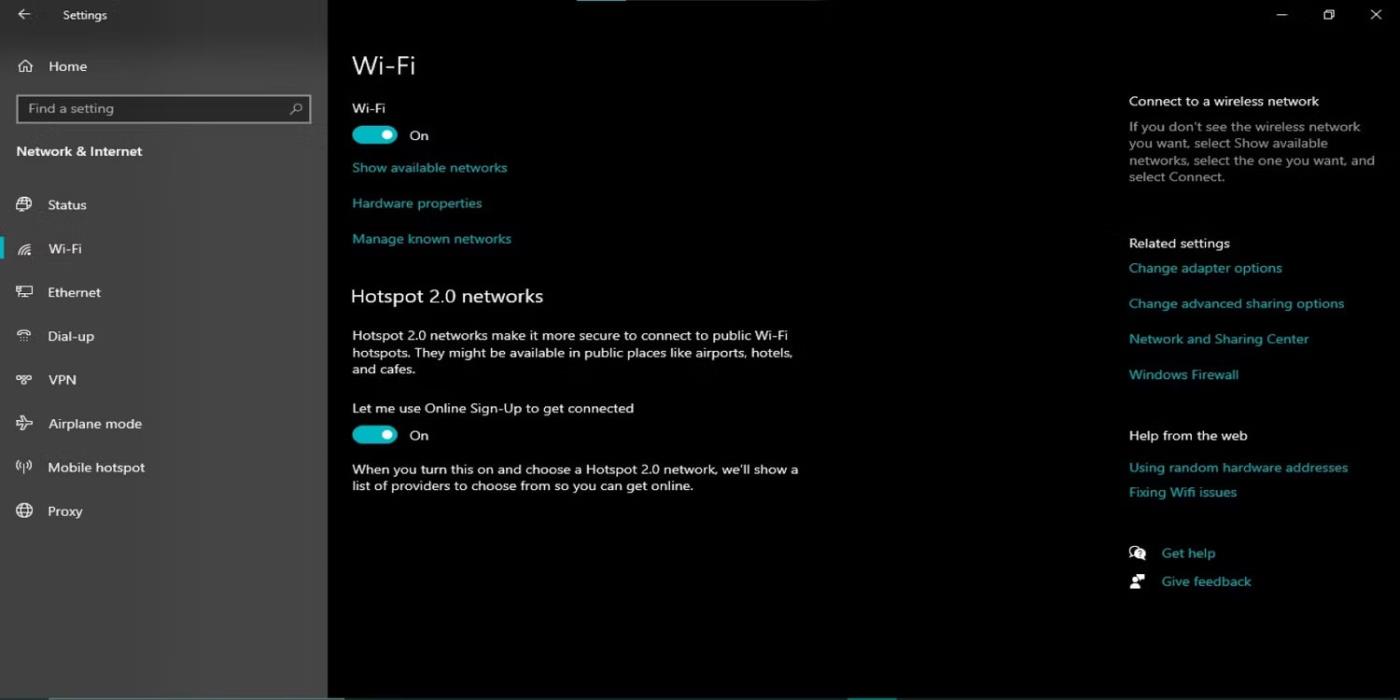
Vezeték nélküli hálózatkezelés funkció oldala
A Windows 10 beépített vezeték nélküli hálózatkezelési funkcióval rendelkezik, amely segít könnyen kezelni és csatlakozni a vezeték nélküli hálózatokhoz. Ez a funkció a Beállítások > Hálózat és internet > Wi-Fi menüpontban található , és felsorolja az összes elérhető vezeték nélküli hálózatot.
A hálózat nevére kattintva csatlakozhat egy hálózathoz. A biztonságos hálózatokhoz jelszóra vagy egyéni bejelentkezési webhelyre lehet szükség. Ha a kívánt hálózat nem szerepel a listában vagy hiányzik, kattintson a Hálózat keresése lehetőségre a további kereséshez.
Miután csatlakozott, kezelheti a kapcsolatot, ha rákattint a hálózat nevére az elérhető hálózatok listájában. Itt megtekintheti a hálózatra vonatkozó információkat, például a biztonsági típust, a jelerősséget és az eszközhöz rendelt IP-címet .
A Windows 10 rendszerű számítógépek automatikusan tudnak csatlakozni a hálózathoz, ha a hálózat hatótávolságon belül van. Ha ki szeretné kapcsolni ezt a viselkedést egy adott hálózaton, kattintson az Elfelejtés gombra , és erősítse meg választását.
Végül a Windows 10 vezeték nélküli hálózatkezelési funkciója megkönnyíti a vezeték nélküli kapcsolatok kezelését.
A Windows 10 számos hatékony hálózati funkcióval rendelkezik, amelyek segítségével kezelheti és optimalizálhatja hálózati kapcsolatait. Kétségtelen, hogy a fent említett eszközök segítenek kielégíteni termelékenységi igényeit, akár gyakorlott hálózati rendszergazda, akár kezdő.
A Kioszk mód a Windows 10 rendszeren egy olyan mód, amelynél csak 1 alkalmazás használható, vagy csak 1 webhely érhető el vendégfelhasználókkal.
Ez az útmutató bemutatja, hogyan módosíthatja vagy állíthatja vissza a Camera Roll mappa alapértelmezett helyét a Windows 10 rendszerben.
A hosts fájl szerkesztése azt eredményezheti, hogy nem tud hozzáférni az internethez, ha a fájl nincs megfelelően módosítva. A következő cikk a hosts fájl szerkesztését mutatja be a Windows 10 rendszerben.
A fotók méretének és kapacitásának csökkentésével könnyebben megoszthatja vagy elküldheti őket bárkinek. Különösen a Windows 10 rendszeren néhány egyszerű lépéssel csoportosan átméretezheti a fényképeket.
Ha biztonsági vagy adatvédelmi okokból nem kell megjelenítenie a nemrég felkeresett elemeket és helyeket, egyszerűen kikapcsolhatja.
A Microsoft nemrég adta ki a Windows 10 évfordulós frissítését számos fejlesztéssel és új funkcióval. Ebben az új frissítésben sok változást fog látni. A Windows Ink ceruza támogatásától a Microsoft Edge böngészőbővítmény támogatásáig a Start menü és a Cortana is jelentősen fejlődött.
Egy hely számos művelet vezérléséhez közvetlenül a tálcán.
Windows 10 rendszeren letölthet és telepíthet csoportházirend-sablonokat a Microsoft Edge beállításainak kezeléséhez, és ez az útmutató bemutatja a folyamatot.
A Sötét mód a Windows 10 sötét hátterű felülete, amely segít a számítógépnek energiatakarékosságban, és csökkenti a felhasználó szemére gyakorolt hatást.
A tálcán korlátozott hely áll rendelkezésre, és ha rendszeresen több alkalmazással dolgozik, gyorsan elfogyhat a több kedvenc alkalmazás rögzítéséhez szükséges hely.









